技嘉b75主板bios设置方法
技嘉主板bios设置中文对照的方法步骤
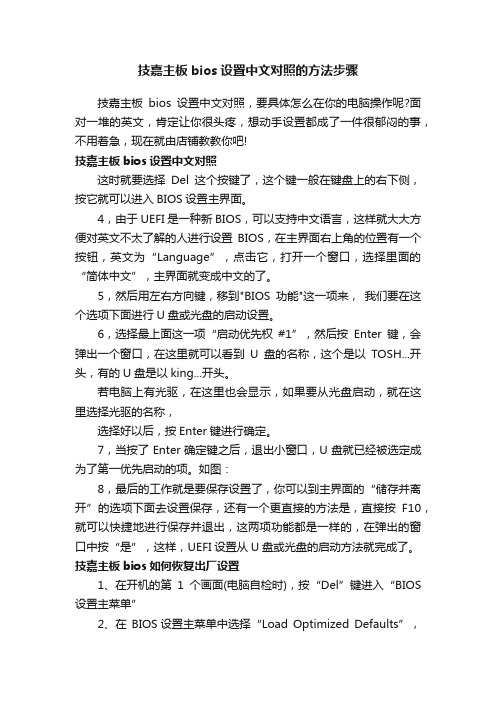
技嘉主板bios设置中文对照的方法步骤技嘉主板bios设置中文对照,要具体怎么在你的电脑操作呢?面对一堆的英文,肯定让你很头疼,想动手设置都成了一件很郁闷的事,不用着急,现在就由店铺教教你吧!技嘉主板bios设置中文对照这时就要选择Del这个按键了,这个键一般在键盘上的右下侧,按它就可以进入BIOS设置主界面。
4,由于UEFI是一种新BIOS,可以支持中文语言,这样就大大方便对英文不太了解的人进行设置BIOS,在主界面右上角的位置有一个按钮,英文为“Language”,点击它,打开一个窗口,选择里面的“简体中文”,主界面就变成中文的了。
5,然后用左右方向键,移到"BIOS功能"这一项来,我们要在这个选项下面进行U盘或光盘的启动设置。
6,选择最上面这一项“启动优先权#1”,然后按Enter键,会弹出一个窗口,在这里就可以看到U盘的名称,这个是以TOSH...开头,有的U盘是以king...开头。
若电脑上有光驱,在这里也会显示,如果要从光盘启动,就在这里选择光驱的名称,选择好以后,按Enter键进行确定。
7,当按了Enter确定键之后,退出小窗口,U盘就已经被选定成为了第一优先启动的项。
如图:8,最后的工作就是要保存设置了,你可以到主界面的“储存并离开”的选项下面去设置保存,还有一个更直接的方法是,直接按F10,就可以快捷地进行保存并退出,这两项功能都是一样的,在弹出的窗口中按“是”,这样,UEFI设置从U盘或光盘的启动方法就完成了。
技嘉主板bios如何恢复出厂设置1、在开机的第1个画面(电脑自检时),按“Del”键进入“BIOS 设置主菜单”2、在BIOS设置主菜单中选择“Load Optimized Defaults”,并按“回车”键。
当出然“Load Optimized Defaults (Y/N)?”提示框后按“Y” -> “回车”键。
3、按“F10”键,当出然“SAVE to CMOS and EXIT (Y/N)?”提示框后按“Y” -> “回车”键,电脑重启成功后即可如何更新升级技嘉主板BIOS技嘉官网下载bios文件,放硬盘上或U盘(FAT32)上。
技嘉科技 GA-B75M-D3H 主板说明书

DIRECTORY PackingBrief IntroductionMotherboard Diagram Installation and Settings Installation of Drivers BIOS SettingsRear I/O panel (2)345671113Safety Precautions SAFETY PRECAUTIONSProducts could probably be damaged due to electrostatic discharge(ESD). Please follow these steps below for a success-ful computer assembly.Make sure all parts are firmly connected; otherwise, it might lead to the failure of recognizing components or starting the computer.In order to prevent products from being damaged by ESD, please make sure to discharge your body static by touching other metal objects before taking the motherboard out of box.Hold the border of motherboard when taking it out. Do not touch the sensitive parts of motherboard.Please put the motherboard in an anti-static container or on anti-static pad if not needed.Before turning on the computer, make sure all parts inside the case are firmly connected without any loose screws or metal components.Do not start the computer before installation finished, otherwise it might result in permanent damage to the computer parts or even injury to the user.If you need any assistance in the process of installation, please contact our after-sales customer service or reach us on HUANANZHI official Facebook for professional technical support.Prior to installation or disassembly, please switch off the power and unplug the computer.Liquid penetrated into the computer. Motherboard is exposed to moisture.Keep the motherboard away from moisture.Keep the user manual for future reference.Before plugging the power supply, please make sure the socket provides the corresponding voltage.In any of the following situations, please keep themotherboard and power cable in a safe place. Do not put anything onto the power cable.In the event of any of the following conditions, have the board checked by a service technician:BRIEF INTRODUCTIONFeaturesCPUs supported: Standard LGA2011-3 socketRAM supported: Supporting four channels of DDR4 1866/2133/2400MH z , with standard and ECC memoryI/O attributes: 10*SATA3.0(Max data transmission rate of 6GB/s)4*USB2.0 ports(Extensible 1xUSB2.0 interface in front )4*USB3.0 ports(Extensible 1xUSB3.0 interface in front) 1*M.2 NVME Interface 1*M.2 NGFF Interface1*RJ45 Gigabit Ethernet ports 1*Audio interfaceHD AUDIO sound effect:Supporting 7.1 soundtrack HI-FI audio input/output(ALC887) Providing audio input/microphone/front speaker/rear speaker and side speaker output portAudio output: this is the front speaker output port that stereo speakers or earphones can be plugged intoOnboard NIC: Motherboard has internal RTL8111H network interface cardExpansion slots:3*PCI Express x16 Accelerated Graphics PortMotherboard does not work even if you follow the instructions on user manual.Motherboard fell off to the ground and got damaged. Motherboard has clear signs of damage.PACKINGPlease confirm that the motherboard is properly packaged upon purchase of the product. If there is any damage to packaging or lack of accessories, contact us as soon as possible .1.1*HUANANZHI X99 F8D DUAL motherboard2.2*SATA data cable3.1* User manual4.1*Warranty CardRear I/O PanelUSB2.0USB3.0USB2.0MOTHER BOARD IMAGESATA3.0*6M.2 NGFF SATA3.0*43pin fan interface Gigabit nics(Under)PCIEX16 interfaceM.2 NVME interfaceAUDIOPCIEX16 interfacePCIEX16 interfaceCPU2CPU1DDR4*8Interface8PIN CPU Power Supply24PIN Power Supply8PIN CPU Power SupplyUSB3.0 Interface USB2.0Interface (on)Audio Port4pin fan interface3pin fan interfaceJUSB2.03pin fan interfacePower buttonReset button JUSB3.0Dial the code3pin fan interface 4pin fan interface1-1 X99-F8D motherboard illustrationLANLAN Audio Port1-2 Overall Rear I/O Panel DisplayStatusDescriptionTurn OffNetwork Not Connected Yellow Network Connected FlickerNetwork In UseSpeed SignalStatus DescriptionTurn OffTransmission rate Transmission rate Transmission rate10 Mbps Green 100 MbpsOrange1 GbpsConnection/Work Light1-3 LAN Port Status Table1-4 Audio Port ConfigurationAudio Port Audio InputAudio output/Front speaker outputRear speaker outputCenter/subwoofer output Side speaker output Microphone input Aisle2468PCIEx16PCIEx16PCIEx16135********Power PowerUSB3_RX_DN USB3_RX_DN USB3_RX_DP USB3_RX_DPGroundGroundGroundGround USB2.0-USB2.0-USB2.0+USB2.0+191220USB3_TX_C_DPUSB3_TX_C_DP USB3_TX_C_DNUSB3_TX_C_DN GND 11121314151617181920N.CInstallation And Settingsplease check the motherboard where all pins marked with number “1” or white bold line are position “1”.NOTICE13579246810VCC D-D+GND KEYVCC D-D+GND N.CN.C 109212-1 Clear CMOS Jumper CLR-CMOS2-2 Front Audio Output Ports2-5 USB Extension Interface2-4 PCI Expansion Slot13579246810MIC+KEY L_R_Out L_L_OutGround AuD_Vcc(AVCC)R_Out BackL_Out Back12910Vbias 246810HDD_LED-VCCPWR_LED-VCC RESETRESET PWR_LED-VCC PWR_LED-VCC PWR_SWPWR_SWN.C 219102-5 F_PANEL1 Boot InterfaceKEY2-6 USB3.0 Interface3. 4.5.1.2.XX XX5330°4121232In order to properly place the CPU in the motherboard, the surface of the LGA2011 CPU has two pairs of start-ing points and a golden triangle. Golden triangle indicates Pin12-7 CPU InstallationRemove the screw from the screw base Remove the scre w baseTighten the screw base screwed into the length M.2 module to the M.2 interface distance holeInsert your M.2 module into the M.2 interface at a 30 degree angle Place the screw on the trailing edge notch of your M.2 module and tighten to the screw base2-8 M.2 Interface Installation1.Pull the clips on both ends of the memory slot outward, and the memory strip corresponds to the protruding position of the slot to determine the direction of installa-tion.2.Align the memory module into the slot and press3.Let the snaps on both ends of the slot automatically bounce2-9 Memory Installation��������DIPON1.SATA available��������DIPON2.M.2NGFF available��������DIPON3.SATA/m. 2 NGFF both unavailable��������DIPON4.Do not dial all the code to the ON location, it will cause a short circuitNote :SATA0 3.0 interface and The M.2 NGFF interface only works Dial either one,Not used at the same time2 -10 Instruction of dial - code switch2 -11 Graphics Card Installation3e a screwdriver to remove the bezel and screws on the main unit2.Need to pick up the card slot of the card slot wheninstalling the graphics card 3.Insert the graphics card into the card slot of the graphics card1324.After the installation is in place, the chuck will automatically return to its position.5.Secure the graphics card to the chassis with screws6.Install the power cord5464.1Audio driver installation (take HD Audio series for example)Run "driver disk": /X99 SOUND CARD DRIVER/VISTA-WIN7-R267, take WDW-267 if OS is XPClick on "next"to continue,and then"finished"The system will automatically restart itself to finish the installation4.2 Uninstallation of audio driver(take HD Audio series for example)etting into Windows desktop, choose "setting"/ "con-trol",and then "add/remove programs". Later, choose "Re-altek High Definition Audio Driver" in the menu and click on "computer. The system will automatically search for devices. Installation finished.3.Directx11 driver installationRun driver disk: /Tools/Driverx11/DXSETUP, click on "Iaccept"and then "next" to continue. Click on "finished" and restart computer. The system will automatically search for devices. Installation finished.4.Audio driver installationBefore this installation, please check the model of the audio chip on the motherboard first(you may refer to this manual), Select the proper driver accordingly for installa-tion.Drivers installation1.Drivers listing:2.Intel Chip Information InstallationRun driver disk: X99 chipset driver/INF-X99, click on “yes”andthen“next”to continue. Click on“finished” and restart theDriver Directory Driver DescriptionOperating SystemX99 Chipset Driver Intel chipinformation installation INF_X99Tools\Directx11Directx11 installationDXSETUP X99 Suond Card DriverRealtek series sound card driver installationVista-win7-r267wdwX99 LAN DriverIntel chipNIC installation Win7 XP2 -13 SATA InterfaceSATA3.0SSATA3.05.Driver installation of external video cardRun "driver disk", take Setup.exe, Click on "next"- "yes”-"next"-"next"and"finished"hThe system will automatically search for devices to complete the installation6.Driver installation of networkRun "driver disk": X99 LAN DRIVER/WIN7 XP click on "next"-"installation"- "finished"and restart the computer, and restart the computer,The system will automatically search for devices to complete the installation.BIOS SettingsIn order to enable the computer to work well or execute specific functions, CMOS SETUP normally stores all kinds of data in CMOS SRAM of the motherboard. When the computer is shut down,mother-board `s battery will supply power to CMOS SRAM. When the comput-er is turned on and starts POST(Power On Self Test), press “Delete/Del” key to enter into AMI BIOS CMOS SETUP main page. Motherboard warm boot key is “F7”.add/remove"so thatthe driver will be automatically removed.。
技嘉主板bios设置教程

技嘉主板bios设置教程技嘉主板bios设置教程?这个问题你了解过吗?想要知道更清楚点的教程吗?那下面就跟着小编一起来看看吧!希望可以帮到有需要的朋友哦!技嘉主板bios设置教程BIOS(基本输入/输出系统)是被固化在计算机CMOS RAM芯片中的一组程序,为计算机提供最初的、最直接的硬件控制。
BIOS主要有两类∶AWARD BIOS和AMI BIOS。
正确设置BIOS可大大提高系统性能。
第一部分、AWARD BIOS设置一、进入 BIOS 设置电脑刚启动,出现如下图1画面时。
当出现图1画面时,按下Delete(或者Del)键不放手直到进入BIOS(基本输入/输出系统)设置,如下图2上图是AWARD BIOS设置的主菜单。
最顶一行标出了Setup程序的类型是Award Software 。
项目前面有三角形箭头的表示该项包含子菜单。
主菜单上共有13个项目,分别为∶Standard CMOS Features(标准CMOS功能设定)设定日期、时间、软硬盘规格及显示器种类。
Advanced BIOS Features(高级BIOS功能设定)对系统的高级特性进行设定。
Advanced Chipset Features(高级芯片组功能设定)设定主板所用芯片组的相关参数。
Integrated Peripherals(外部设备设定)使设定菜单包括所有外围设备的设定。
如声卡、Modem、USB 键盘是否打开...Power Management Setup(电源管理设定)设定CPU、硬盘、显示器等设备的节电功能运行方式。
PNP/PCI Configurations(即插即用/PCI参数设定)设定ISA的PnP即插即用介面及PCI介面的参数,此项仅在您系统支持PnP/PCI时才有效。
Frequency/Voltage Control(频率/电压控制)设定CPU的倍频,设定是否自动侦测CPU频率等。
Load Fail-Safe Defaults(载入最安全的缺省值)使用此菜单载入工厂默认值作为稳定的系统使用。
技嘉主板怎样进入bios
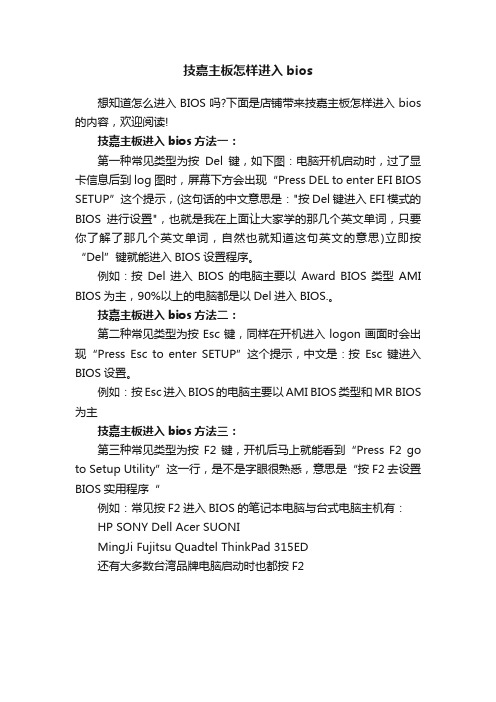
技嘉主板怎样进入bios
想知道怎么进入BIOS吗?下面是店铺带来技嘉主板怎样进入bios 的内容,欢迎阅读!
技嘉主板进入bios方法一:
第一种常见类型为按Del键,如下图:电脑开机启动时,过了显卡信息后到log图时,屏幕下方会出现“Press DEL to enter EFI BIOS SETUP”这个提示,(这句话的中文意思是:"按Del键进入EFI模式的BIOS进行设置",也就是我在上面让大家学的那几个英文单词,只要你了解了那几个英文单词,自然也就知道这句英文的意思)立即按“Del”键就能进入BIOS设置程序。
例如:按Del进入BIOS的电脑主要以Award BIOS类型AMI BIOS为主,90%以上的电脑都是以Del进入BIOS.。
技嘉主板进入bios方法二:
第二种常见类型为按Esc键,同样在开机进入logon画面时会出现“Press Esc to enter SETUP”这个提示,中文是:按Esc键进入BIOS设置。
例如:按Esc进入BIOS的电脑主要以AMI BIOS类型和MR BIOS 为主
技嘉主板进入bios方法三:
第三种常见类型为按F2键,开机后马上就能看到“Press F2 go to Setup Utility”这一行,是不是字眼很熟悉,意思是“按F2去设置BIOS实用程序“
例如:常见按F2进入BIOS的笔记本电脑与台式电脑主机有:
HP SONY Dell Acer SUONI
MingJi Fujitsu Quadtel ThinkPad 315ED
还有大多数台湾品牌电脑启动时也都按F2。
技嘉主板bios设置硬盘启动方法
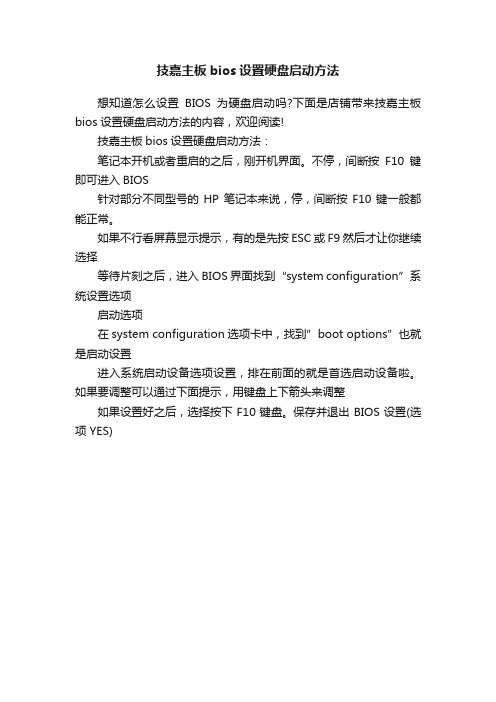
技嘉主板bios设置硬盘启动方法
想知道怎么设置BIOS为硬盘启动吗?下面是店铺带来技嘉主板bios设置硬盘启动方法的内容,欢迎阅读!
技嘉主板bios设置硬盘启动方法:
笔记本开机或者重启的之后,刚开机界面。
不停,间断按F10键即可进入BIOS
针对部分不同型号的HP笔记本来说,停,间断按F10键一般都能正常。
如果不行看屏幕显示提示,有的是先按ESC 或 F9然后才让你继续选择
等待片刻之后,进入BIOS界面找到“system configuration”系统设置选项
启动选项
在system configuration选项卡中,找到”boot options”也就是启动设置
进入系统启动设备选项设置,排在前面的就是首选启动设备啦。
如果要调整可以通过下面提示,用键盘上下箭头来调整
如果设置好之后,选择按下F10键盘。
保存并退出BIOS设置(选项 YES)。
技嘉b75主板bios设置方法
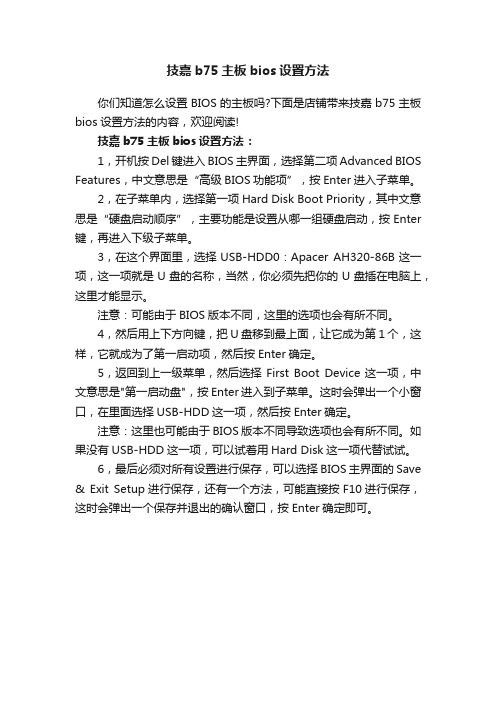
技嘉b75主板bios设置方法
你们知道怎么设置BIOS的主板吗?下面是店铺带来技嘉b75主板bios设置方法的内容,欢迎阅读!
技嘉b75主板bios设置方法:
1,开机按Del键进入BIOS主界面,选择第二项Advanced BIOS Features,中文意思是“高级BIOS功能项”,按Enter进入子菜单。
2,在子菜单内,选择第一项Hard Disk Boot Priority,其中文意思是“硬盘启动顺序”,主要功能是设置从哪一组硬盘启动,按Enter 键,再进入下级子菜单。
3,在这个界面里,选择USB-HDD0:Apacer AH320-86B这一项,这一项就是U盘的名称,当然,你必须先把你的U盘插在电脑上,这里才能显示。
注意:可能由于BIOS版本不同,这里的选项也会有所不同。
4,然后用上下方向键,把U盘移到最上面,让它成为第1个,这样,它就成为了第一启动项,然后按Enter确定。
5,返回到上一级菜单,然后选择First Boot Device这一项,中文意思是"第一启动盘",按Enter进入到子菜单。
这时会弹出一个小窗口,在里面选择USB-HDD这一项,然后按Enter确定。
注意:这里也可能由于BIOS版本不同导致选项也会有所不同。
如果没有USB-HDD这一项,可以试着用Hard Disk这一项代替试试。
6,最后必须对所有设置进行保存,可以选择BIOS主界面的Save & Exit Setup进行保存,还有一个方法,可能直接按F10进行保存,这时会弹出一个保存并退出的确认窗口,按Enter确定即可。
技嘉b75主板bios设置方法

技嘉b75主板bios设置方法你们知道怎么设置BIOS的主板吗?下面是小编带来技嘉b75主板bios设置方法的内容,欢迎阅读!技嘉b75主板bios设置方法:1,开机按Del键进入BIOS主界面,选择第二项Advanced BIOS Features,中文意思是“高级BIOS功能项”,按Enter进入子菜单。
2,在子菜单内,选择第一项Hard Disk Boot Priority,其中文意思是“硬盘启动顺序”,主要功能是设置从哪一组硬盘启动,按Enter键,再进入下级子菜单。
3,在这个界面里,选择USB-HDD0:Apacer AH320-86B 这一项,这一项就是U盘的名称,当然,你必须先把你的U盘插在电脑上,这里才能显示。
注意:可能由于BIOS版本不同,这里的选项也会有所不同。
4,然后用上下方向键,把U盘移到最上面,让它成为第1个,这样,它就成为了第一启动项,然后按Enter确定。
5,返回到上一级菜单,然后选择First Boot Device这一项,中文意思是"第一启动盘",按Enter进入到子菜单。
这时会弹出一个小窗口,在里面选择USB-HDD这一项,然后按Enter 确定。
注意:这里也可能由于BIOS版本不同导致选项也会有所不同。
如果没有USB-HDD这一项,可以试着用Hard Disk这一项代替试试。
6,最后必须对所有设置进行保存,可以选择BIOS主界面的Save & Exit Setup进行保存,还有一个方法,可能直接按F10进行保存,这时会弹出一个保存并退出的确认窗口,按Enter确定即可。
看了“技嘉b75主板bios设置方法”的内容的人还看:1.技嘉b75主板bios设置2.华硕b75主板bios怎么设置3.技嘉bios设置图解教程4.技嘉主板bios设置图解5.技嘉主板bios设置教程6.技嘉主板bios设置中文对照7.技嘉b85主板bios设置说明8.技嘉主板bios怎么设置9.技嘉主板BIOS如何设置管理密码和用户密码10.华硕主板中文bios设置图解。
技嘉主板bios设置图解

技嘉主板BIOS设置图解1. 介绍BIOS(Basic Input/Output System)被视为计算机系统中最基本的软件,它主要用于初始化硬件并确保系统能够正常启动。
技嘉主板是一种常见的主板类型,本文将介绍如何通过BIOS设置对技嘉主板进行配置和调整。
2. 进入BIOS设置要进入技嘉主板的BIOS设置界面,可以按照以下步骤进行:1.开机后,按下并持续按住Delete(删除)键,直到屏幕上显示出BIOS设置界面。
2.可能也会根据您的主板型号和版本有所不同,您可以在开机时按下其他键,如F2或F12。
3. 主界面进入BIOS设置界面后,您将看到一个类似于以下截图的主界面:BIOS 主界面BIOS 主界面在主界面上,您可以看到有关主板型号、CPU型号、BIOS 版本和日期等信息。
您可以使用键盘上的方向键(上下左右箭头)进行导航,使用Enter键选择选项。
4. 基本设置4.1 日期和时间设置要设置日期和时间,请导航到主界面中的“Standard CMOS Features”(标准CMOS功能)选项。
日期和时间设置日期和时间设置在此选项中,您可以设置当前的日期和时间。
通过按Tab 键,您可以在不同的字段之间切换。
将日期和时间设置为正确的值后,按F10键保存并退出。
4.2 启动顺序设置要设置计算机的启动顺序,请导航到主界面中的“Boot”(启动)选项。
启动顺序设置启动顺序设置在此选项中,您可以设置计算机引导时的设备顺序。
例如,您可以选择从硬盘驱动器、光驱、USB设备或网络启动。
使用加号和减号键来更改设备的顺序,确保所需的设备在首位。
按F10键保存并退出。
5. 高级设置5.1 CPU设置要设置CPU的相关选项,请导航到主界面中的“Advanced”(高级)选项。
CPU设置CPU设置在此选项中,您可以设置CPU频率、倍频、电压和功耗等参数。
请注意,更改这些参数可能会对计算机的稳定性和性能产生影响。
在进行更改之前,请确保您了解您的CPU的规格和建议值。
技嘉主板bios设置图解
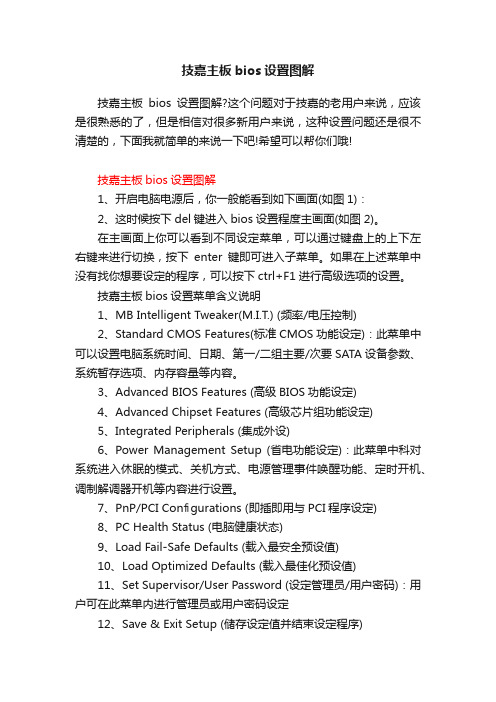
技嘉主板bios设置图解技嘉主板bios设置图解?这个问题对于技嘉的老用户来说,应该是很熟悉的了,但是相信对很多新用户来说,这种设置问题还是很不清楚的,下面我就简单的来说一下吧!希望可以帮你们哦!技嘉主板bios设置图解1、开启电脑电源后,你一般能看到如下画面(如图1):2、这时候按下del键进入bios设置程度主画面(如图2)。
在主画面上你可以看到不同设定菜单,可以通过键盘上的上下左右键来进行切换,按下enter键即可进入子菜单。
如果在上述菜单中没有找你想要设定的程序,可以按下ctrl+F1进行高级选项的设置。
技嘉主板bios设置菜单含义说明1、MB Intelligent Tweaker(M.I.T.) (频率/电压控制)2、Standard CMOS Features(标准CMOS功能设定):此菜单中可以设置电脑系统时间、日期、第一/二组主要/次要SATA设备参数、系统暂存选项、内存容量等内容。
3、Advanced BIOS Features (高级BIOS功能设定)4、Advanced Chipset Features (高级芯片组功能设定)5、Integrated Peripherals (集成外设)6、Power Management Setup (省电功能设定):此菜单中科对系统进入休眠的模式、关机方式、电源管理事件唤醒功能、定时开机、调制解调器开机等内容进行设置。
7、PnP/PCI Configurations (即插即用与PCI程序设定)8、PC Health Status (电脑健康状态)9、Load Fail-Safe Defaults (载入最安全预设值)10、Load Optimized Defaults (载入最佳化预设值)11、Set Supervisor/User Password (设定管理员/用户密码):用户可在此菜单内进行管理员或用户密码设定12、Save & Exit Setup (储存设定值并结束设定程序)13、Exit Without Saving (结束设定程序但不储存设定值)。
技嘉主板BIOS如何设置及进入技嘉主板BIOS设置图解教程
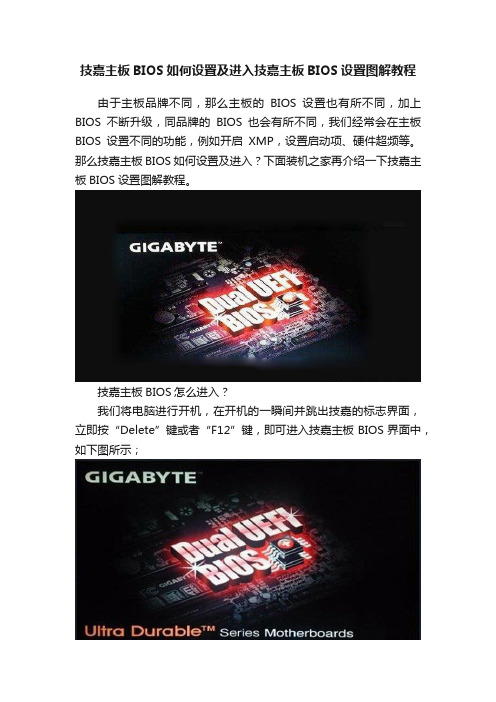
技嘉主板BIOS如何设置及进入技嘉主板BIOS设置图解教程由于主板品牌不同,那么主板的BIOS设置也有所不同,加上BIOS不断升级,同品牌的BIOS也会有所不同,我们经常会在主板BIOS设置不同的功能,例如开启XMP,设置启动项、硬件超频等。
那么技嘉主板BIOS如何设置及进入?下面装机之家再介绍一下技嘉主板BIOS设置图解教程。
技嘉主板BIOS怎么进入?我们将电脑进行开机,在开机的一瞬间并跳出技嘉的标志界面,立即按“Delete”键或者“F12”键,即可进入技嘉主板BIOS界面中,如下图所示;1、我们进入到了技嘉主板BIOS设置中,主要分为上部菜单栏、左侧操作栏、右侧提示栏等。
主界面中显示了主机信息设置,下方我们还可以设置处理器、内存及电压相关参数。
CPU参数设置内存参数设置2、我们在去“System information”的选项,这是系统信息界面,我们可以了解到主板型号、BIOS版本、系统语言及时间日期等信息,如下图所示。
系统信息页面3、peripherals选项中,这是BIOS特色功能,我们可以在其中调整系统优先启动顺序,以及针对某些系统的特殊功能和安全选项等。
系统外设选项LED灯光模式4、chipset是芯片选项,我们可以开启LED灯光模式,还可以对主板不同接口进行设置,例如显卡优先级、USB 3.0开关等。
芯片组功能设定电源管理功能5、Power management,是电源相关设置选项,我们可以在这里设置平台显示输出的优先级,设置一键唤醒等功能。
此外,我们还可以设置定时开机功能,并提供了丰富的节能选项等。
6、我们按下F10即可保存BIOS设置。
篇后语:以上就是装机之家分享的技嘉主板BIOS设置图解教程,通过以上对技嘉主板BIOS的简单介绍,我们对技嘉BIOS界面以及功能有所了解,希望本文能够帮助到大家。
系统信息。
技嘉主板进入bios的方法
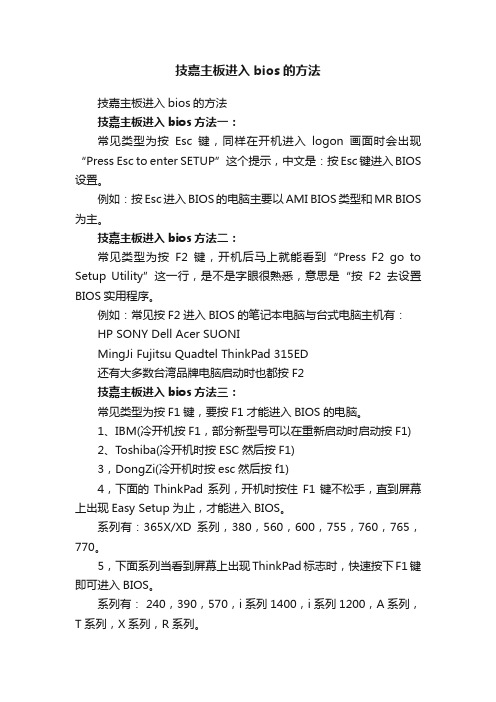
技嘉主板进入bios的方法
技嘉主板进入bios的方法
技嘉主板进入bios方法一:
常见类型为按Esc键,同样在开机进入logon画面时会出现“Press Esc to enter SETUP”这个提示,中文是:按Esc键进入BIOS 设置。
例如:按Esc进入BIOS的电脑主要以AMI BIOS类型和MR BIOS 为主。
技嘉主板进入bios方法二:
常见类型为按F2键,开机后马上就能看到“Press F2 go to Setup Utility”这一行,是不是字眼很熟悉,意思是“按F2去设置BIOS实用程序。
例如:常见按F2进入BIOS的笔记本电脑与台式电脑主机有:
HP SONY Dell Acer SUONI
MingJi Fujitsu Quadtel ThinkPad 315ED
还有大多数台湾品牌电脑启动时也都按F2
技嘉主板进入bios方法三:
常见类型为按F1键,要按F1才能进入BIOS的电脑。
1、IBM(冷开机按F1,部分新型号可以在重新启动时启动按F1)
2、Toshiba(冷开机时按ESC然后按F1)
3,DongZi(冷开机时按esc然后按f1)
4,下面的ThinkPad系列,开机时按住F1键不松手,直到屏幕上出现Easy Setup为止,才能进入BIOS。
系列有:365X/XD系列,380,560,600,755,760,765,770。
5,下面系列当看到屏幕上出现ThinkPad标志时,快速按下F1键即可进入BIOS。
系列有: 240,390,570,i系列1400,i系列1200,A系列,T系列,X系列,R系列。
技嘉GA-H77TN GA-B75TN主板说明书

GA-H77TN GA-B75TN GA-H61TN使用手册Rev. 1101Jan. 31, 2013Motherboard GA-H77TNJan. 31, 2013Motherboard GA-B75TNFeb. 08, 2013Motherboard GA-H61TN版权© 2013年,技嘉科技股份有限公司,版权所有。
本使用手册所提及的商标与名称,均属其合法注册的公司所有。
责任声明本使用手册受著作权保护,所撰写的内容均为技嘉所拥有。
本使用手册所提及的产品规格或相关信息,技嘉保留修改的权利。
本使用手册所提及的产品规格或相关信息有任何修改或变更时,恕不另行通知。
未事先经由技嘉书面允许,不得以任何形式复制、修改、转载、传播或出版本使用手册内容。
产品使用手册类别简介为了协助您使用技嘉主板,我们设计了以下类别的使用手册: 如果您要了解产品详细规格数据,请仔细阅读【使用手册】。
产品相关信息,请至网站查询:/目录清点配件 (7)GA-H77TN/GA-B75TN/GA-H61TN主板配置图 (8)第一章硬件安装 (9)1-1 安装前的注意事项 (9)1-2 产品规格 (10)1-3 安装中央处理器 (12)1-4 安装内存条/扩展卡 (12)1-5 后方设备插座介绍 (13)1-6 插座及跳线介绍 (15)第二章BIOS 程序设置 (27)2-1 Main (主画面) (29)2-2 Advanced (进阶设定) (30)2-2-1 ACPI Settings (31)2-2-2 CPU Configuration (32)2-2-3 SATA Configuration (33)2-2-4 Intel (R) Rapid Start Technology (34)2-2-5 H/W Monitor (35)2-2-6 Intel(R) Smart Connect Technology (36)2-2-7 Network Stack (37)2-2-8 CPU PPM Configuration (38)2-2-9 Realtek PCIe GBE Family Controller (39)2-3 Chipset Menu (芯片组选单) (40)2-4 Boot Menu (41)2-5 Security Menu (密码设定) (44)2-6 Exit Menu (储存设定值并结束设定程序) (45)- 6 -清点配件5GA-H77TN或GA-B75TN或GA-H61TN主板- 1片5驱动程序光盘- 1片5使用手册- 1本5SATA 排线- 1条5后方I/O设备挡板铁片- 1个5扩展卡用螺丝- 1包上述附带配件仅供参考,实际配件请以实物为准,技嘉科技保留修改的权利。
技嘉主板bios设置内存的方法

技嘉主板bios设置内存的方法
技嘉主板bios设置内存,这个步骤对于新手来说是一个基础知识,很多老手肯定都已经会了,下面就由店铺来跟你们介绍一下该如何设置内存吧,由需要的朋友可以看过来哦!
技嘉主板bios设置内存
首先,我们就进入主板BIOS中进行内存频率方面的设置:
高级内存设定菜单
我们可以在主板BIOS上的高级内存设定(Advanced Memory Sitting)中进行调整,打开后如上图所示。
大家可以看到第一行就是XMP开启/关闭选项,如果大家的内存是普条的话,菜单中就没有这个选项了。
将内存XMP选项打开
笔者使用的就是一款XMP内存条,我们将XMP选项打开,我们可以看到内存频率就从原先默认的1333MHz调高到1600MHz了。
而不同的频率,实际的性能表现又有多大差距呢,我们选用了AIDA64中的memory benchmark来测试内存频率调整前后的性能:测试内存型号:威刚8GB DDR3 1600G(XPG V1.0 DRAM)
内存默认频率1333MHz:
内存1333MHz实测截图
开启XMP后内存频率为1600MHz:
内存1600MHz实测截图
技嘉主板bios设置内存的方法技嘉主板bios设置内存,这个步骤对于新手来说是一个基础知识,很多老手肯定都已经会了,下面就由店铺来跟你们介绍一下该如何设置内存吧,由需要的朋友可以看过来哦! 技嘉主板bios设置内存首先,我们就进入主板BIOS中进行内存频率推荐度:点击下载文档文档为doc格式。
技嘉 GA-B75M-D3V主板 使用手冊
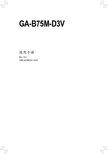
GA-B75M-D3VRev. 110112MC-B75MD3V-1101RMar. 23, 2012Motherboard GA-B75M-D3V Mar. 23, 2012Motherboard GA-B75M-D3VGA-B75M-D3V (5)GA-B75M-D3V (6) (7)1-1 (7)1-2 (8)1-3 (10)1-4 (11)1-5 (11)1-6 (12)1-7 (13)BIOS (21)2-1 (21)2-2 BIOS (22)2-3 M.I.T. ( / ) (23)2-4 System ( ) (29)2-5 BIOS Features (BIOS ) (30)2-6 Peripherals ( ) (32)2-7 Power Management ( ) (35)2-8 Save & Exit ( ) (37) (38) (39)- 4 -- 21 -/ )CPU/ /CPUSystem ( )BIOS / SATABIOS Features (BIOS )CPUPeripherals ( )SATA USBPower Management ( )Save & Exit ( )CMOS BIOS BIOS (Profile) Load Optimized Defaults BIOSLoad Optimized DefaultsBIOS BIOS BIOS- 22 -CPU ( CMOS)BIOS CPU CPU CPU Vcore- 23 -- 24 -M.I.T. Current Status` CPU/Advanced Frequency Settings`Internal Graphics Clock ( )& 400 MHz 3200 MHz ( Auto)CPU Clock Ratio (CPU )& CPU CPUCPU Frequency (CPU )& CPUAdvanced CPU Core Features`- 25 -( ) CPU Intel CPU IntelCPU Clock Ratio, CPU Frequency& Advanced Frequency SettingsReal-Time CPU Ratio Control In OS &( )Enabled CPU ( Disabled)Intel(R) Turbo Boost Technology &( )Intel CPU Auto BIOS (Auto)Turbo Ratio (1-Core Active~4-Core Active) &( )CPU CPU (Auto)Turbo Power Limit (Watts)& CPU CPU CPUAuto BIOS CPU ( Auto)Core Current Limit (Amps)& CPU CPU CPUAuto BIOS CPU ( Auto)CPU Core Enabled ( CPU ) &( )I n t e l C P U C P UAuto BIOS ( Auto)Hyper-Threading Technology ( CPU ) &( )Intel CPU CPUAuto BIOS ( Auto)CPU Enhanced Halt (C1E) (Intel C1E ) &( )Intel CPU Enhanced Halt (C1E) ( CPU) CPU Auto BIOS ( Auto)C3/C6 State Support &( )C P U C3/C6CPU C1 Auto BIOS ( Auto)CPU Thermal Monitor (Intel TM ) &( )Intel Thermal Monitor (CPU ) CPUCPU Auto BIOS ( Auto)CPU EIST Function (Intel EIST ) &( )Enhanced Intel Speed Step (EIST) EIST CPUCPU Auto BIOS ( Auto)- 26 -Extreme Memory Pro file (X.M.P.) &( )BIOS XMP SPDDisabled ( )Pro file1Pro file2 ( )System Memory Multiplier ( )& Auto BIOS SPD (Auto)Memory Frequency (MHz) ( )& System MemoryMultiplierAdvanced Memory Settings`Extreme Memory Pro file (X.M.P.) &( ) System Memory Multiplier ( )Memory Frequency(MHz) ( )Advanced Frequency SettingsPerformance Enhance ( )&NormalTurbo ( )ExtremeDRAM Timing Selectable& Quick Expert Channel Interleaving Rank InterleavingAuto ( ) Quick Expert ( ) CPU- 27 -Pro file DDR Voltage& XMP Extreme Memory Pro file (X.M.P.) Disabled1.50V Extreme Memory Pro file (X.M.P.) Pro file1 Pro file2 XMP SPDPro file VTT Voltage& CPUChannel Interleaving&Auto BIOS ( Auto)Rank Interleaving& rankrank Auto BIOS ( Auto)DR AM Timing Selectable Quick Expert CMOS BIOSChannel A/B Timing Settings`- 28 -PC Health Status`Reset Case Open Status ( )&Disabled ( )EnabledCase Open ( )& CINo Yes Reset Case Open Status EnabledCPU Vcore/Dram Voltage/+3.3V/+12V ( )&CPU/System Temperature ( CPU/ )& CPUCPU/System Fan Speed ( )& CPUCPU Warning Temperature (CPU )& CPUDisabled ( CPU ) 60o C/140o F 70o C/158o F 80o C/176o F 90o C/194o FCPU/System Fan Fail Warning (CPU/ )& CPU( Disabled)CPU Fan Speed Control (CPU )& CPU CPUNormal C PU CPU EasyTune( )Silent CPUManual Slope PWM CPUDisabled CPU&Slope PWM (CPU )CPU CPU Fan Speed Control Manual0.75 PWM value /o C ~ 2.50 PWM value /o C&System Fan Speed Control ( )Normal EasyTune ( )SilentManual Slope PWMDisabled&Slope PWM ( )System Fan Speed Control Manual 0.75 PWM value /o C ~ 2.50 PWM value /o C2-4 System ( )BIOS BIOS&System Language ( )BIOS&System Date ( )( )/ / / <Enter> <Page Up> <Page Down>- 29 -- 30 -System Time ( )& 13 0 0<Enter> <Page Up> <Page Down>Access Level ( )& ( Administrator(Administrator) BIOS (User) BIOSATA Port Information (SATA )` Intel B75 SATA2-5 BIOS Features (BIOS )Boot Option Priorities ( )&(Boot Option #1) (Boot Option #2) Hard Drive BBS PrioritiesGPT "UEFI"GPT "UEFI"GPT Windows 7 64-bit Windows 7 64-bit"UEFI"&Hard Drive/CD/DVD ROM Drive/Floppy Drive/Network Device BBS Priorities ( )( ) <Enter>&Bootup NumLock State ( Num Lock )<Num Lock> ( Enabled)&Full Screen LOGO Show ( )Logo Disabled Logo ( Enabled)&PCI ROM Priority ( PCI ROM )Option ROM Legacy ROM EFI Compatible ROM ( EFI Compatible ROM)&( )Limit CPUID Maximum ( CPUID )CPUID Windows XP Disabled Windows NT 4.0 Enabled ( Disabled)&( )Execute Disable Bit (Intel )Intel Execute Disable Bit (buffer overflow) ( Enabled)&( )Intel Virtualization Technology (Intel )Intel Virtualization Technology ( ) Intel ( Disabled)&( )VT-d (Intel )Intel Virtualization for Directed I/O ( ) ( Enabled) &Administrator Password ( )<Enter> BIOS <Enter> BIOS&User Password ( )<Enter> BIOS <Enter> BIOS<Enter> <Enter> BIOS <Enter>( ) CPU Intel CPU Intel- 31 -- 32 -2-6 Peripherals ( )LAN PXE Boot Option ROM ( )& Boot ROM ( Disabled)SATA Controller(s)& SATA ( Enabled)SATA Mode Selection& SATA AHCIIDE SATA IDE ( )AHCI SATA AHCI AHCI (Advanced Host Controller Interface) Serial ATA NativeCommand Queuing (Hot Plug)&xHCI Pre-Boot DriverEnabled USB 3.0 xHCI xHCI ( )Disabled USB 3.0 EHCI EHCIEnabled xHCI Mode Smart Auto Disabled xHCI Mode Auto&xHCI ModexHCISmart Auto BIOS (pre-boot environment) xHCI Auto BIOS( ) USB 3.0 xHCIEHCI USB 3.0 USB 3.0 Super-Speed USB EHCIxHCI Auto BIOSxHCI pre-boot ( )Auto BIOS USB 3.0 EHCI BIOS ACPI xHCI USBBIOS xHCI pre-bootEnabled BIOS xHCI BIOS xHCI (no xHCI pre-boot support) BIOSUSB 3.0 EHCI USB 3.0xHCI EnabledxHCI (driver support) USB 3.0Disabled xHCI USB 3.0 EHCI EHCI xHCI (driver suppor t)USB 3.0 USB(High-Speed USB)Disabled HS Port #1/2/3/4 Switchable xHCI Streams&HS Port #1 Switchable~HS Port #4 SwitchableEnabled USB 3.0 xHCI xHCI Super-Speed ( )Disabled USB 3.0 EHCI Super-Speed High-Speed&xHCI Streams(Multi-Stream Data Transfer) Windows7 Intel USB 3.0 Streams UASP UASP( Enabled)&USB Controller ( USB 2.0 )USB 2.0 ( Enabled)- 33 -&Audio Controller ( )( Enabled)Disabled&Init Display First ( )PCI PCI ExpressAuto ( )IGFXPEG PCIEX16PCI PCI&Internal Graphics ( )( Auto)&Internal Graphics Memory Size ( )32M~1024M ( 64M)&DVMT Total Memory SizeDVMT 128M 256M MA X ( MAX)&Intel(R) Rapid Start TechnologyIntel Rapid Start SSD ( Disabled)&Legacy USB Support ( USB / )MS-DOS USB ( Enabled)&USB3.0 Support ( USB 3.0 )USB 3.0 ( Enabled)&XHCI Hand-off (XHCI Hand-off )XHCI Hand-off ( Enabled)&EHCI Hand-off (EHCI Hand-off )EHCI Hand-off ( Disabled)&Port 60/64 Emulation (I/O 60/64h )I/O 60/64h USB USB ( Disabled)&USB Storage Devices (USB )USB ( Auto)&OnBoard LAN Controller#1 ( )( Enabled)DisabledSuper IO Configuration`I/O&Serial Port A ( )( Enabled)- 34 -- 35 -AC BACK ( )&MemoryAlways OnAlways Off( )Power On By Keyboard ( )& PS/2 /+5VSB 1 ATXDisabled ( )Keyboard 98 Windows 98Any Key2-7 Power Management ( )Parallel Port ( )& ( Enabled)Intel(R) Smart Connect Technology`ISCT Con figuration& Intel Smart Connect ( Disabled)&Resume by Alarm ( )( Disabled)Wake up day: 0 ( ) 1~31 ( )Wake up hour/minute/second: (0~23) : (0~59) : (0~59) ( )&ErP(S5 ) 1 ( Disabled)&( )High Precision Event TimerWindows 7 High Precision Event Timer (HPET ) ( Enabled)&Soft-Off by PWR-BTTN ( )MS-DOSInstant-Off ( )Delay 4 Sec. 4 4&Internal Graphics Standby Mode( Enabled)&Internal Graphics Deep Standby Mode( Enabled)( ) Windows 7- 36 -- 37 -2-8 Save & Exit ( )Save & Exit Setup ( )& <Enter> Yes BIOS No <Esc>Exit Without Saving ( )& <Enter> Yes BIOS BIOS No <Esc>Load Optimized Defaults ( )& <Enter> Yes BIOS BIOS BIOS CMOSBoot Override ( )& <Enter> YesSave Pro files ( )& BIOS CMOS (Profile) (Pro file 1-4) Pro file 1~4 <Enter> Load Pro files ( )& BIOS CMOS BIOS <Enter>- 40 -- 41 -1.12.( )3.(1) 3(2) ( ) 3(3)4719331828158SN082300083104 2008 234.5.126.http://service.gigabyte.tw/7.0800-079-800 02-86652646 ( )~ 09:30~20:30 09:30~17:308.9.610.( )11.12.( )- 42 -- 43 -( )1. 2.3.4. 5.4719331803056SN0805000846402008 05( ) 6.( )7. ( ) 8.9.10.11. ( )12. (1) (6)(2) (7)(3) (8) ( )(4) (9) ( RAM VGA USB )(5) (10)13. ( )14. (V2.1) 100.12.01 15.。
gigabyte主板bios设置方法

gigabyte主板bios设置方法
你们知道怎么设置技嘉的主板吗,下面是店铺带来gigabyte主板bios设置方法的内容,欢迎阅读!
gigabyte主板bios设置方法:
首先,将你制作好的可启动U盘插到你的电脑上面,这点要注意。
如果此方法对你不适用的话,请试试电脑开机按热键进入usb启动,也可以在本文下面留言或请您再在百度搜索一下。
电脑开机或重启进入bios设置(一般就开机按F2键、ESC键或del 键),图片比较多,请耐心对照
第一种:Phoenix – AwardBIOS(2010年之后的电脑)
第二种:旧的Award BIOS(2009年电脑主板)
第三种:2002年电脑主板的一款BIOS
第四种:其它不同的主板,不同的bios设置方法(请仔细对照)
第一种:Phoenix – AwardBIOS(2010年之后的电脑)
进入该BIOS设置界面,如下图(图1):
首先选择硬盘启动优先级:Hard Disk Boot Priority,如下图(图2)
(图3)使用小键盘上的加减号“+、-”来选择与移动设备,将U盘选择在最上面。
然后,按ESC键退出,回到上图中的设置界面。
再选择第一启动设备(First Boot Device):该版本的BIOS这里没有U盘的“USB-HDD”、“USB-ZIP”之类的选项,经尝试选择移动设备“Removable”不能启动,但选择“Hard Disk”可以启动电脑。
技嘉b75主板bios设置
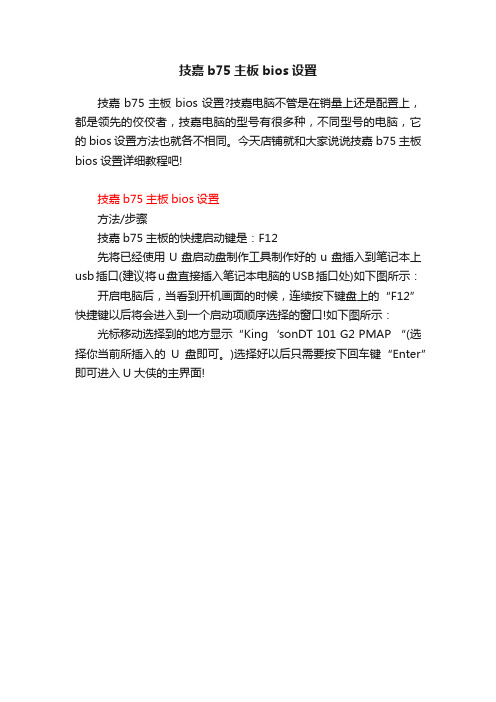
技嘉b75主板bios设置
技嘉b75主板bios设置?技嘉电脑不管是在销量上还是配置上,都是领先的佼佼者,技嘉电脑的型号有很多种,不同型号的电脑,它的bios设置方法也就各不相同。
今天店铺就和大家说说技嘉b75主板bios设置详细教程吧!
技嘉b75主板bios设置
方法/步骤
技嘉b75主板的快捷启动键是:F12
先将已经使用U盘启动盘制作工具制作好的u盘插入到笔记本上usb插口(建议将u盘直接插入笔记本电脑的USB插口处)如下图所示:开启电脑后,当看到开机画面的时候,连续按下键盘上的“F12”快捷键以后将会进入到一个启动项顺序选择的窗口!如下图所示:光标移动选择到的地方显示“King‘sonDT 101 G2 PMAP “(选择你当前所插入的U盘即可。
)选择好以后只需要按下回车键“Enter”即可进入U大侠的主界面!。
b75怎么设置bios
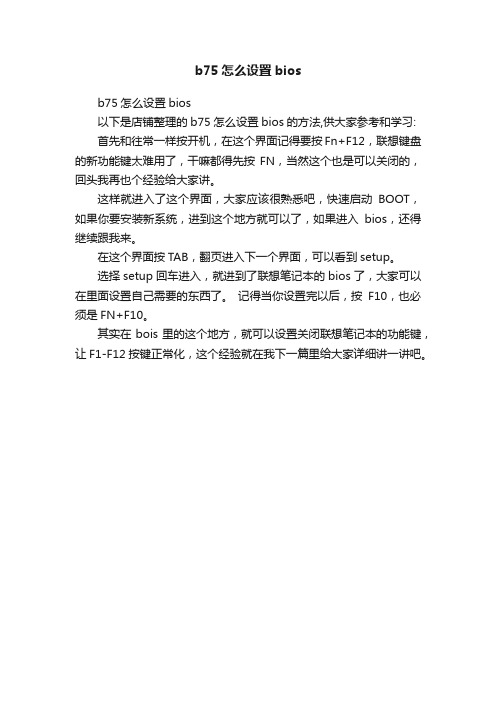
b75怎么设置bios
b75怎么设置bios
以下是店铺整理的b75怎么设置bios的方法,供大家参考和学习:
首先和往常一样按开机,在这个界面记得要按Fn+F12,联想键盘的新功能键太难用了,干嘛都得先按FN,当然这个也是可以关闭的,回头我再也个经验给大家讲。
这样就进入了这个界面,大家应该很熟悉吧,快速启动BOOT,如果你要安装新系统,进到这个地方就可以了,如果进入bios,还得继续跟我来。
在这个界面按TAB,翻页进入下一个界面,可以看到setup。
选择setup回车进入,就进到了联想笔记本的bios了,大家可以在里面设置自己需要的东西了。
记得当你设置完以后,按F10,也必须是FN+F10。
其实在bois里的这个地方,就可以设置关闭联想笔记本的功能键,让F1-F12按键正常化,这个经验就在我下一篇里给大家详细讲一讲吧。
技嘉主板常见BIOS设置图解

技嘉主板常见BIOS设置图解
技嘉主板常见BIOS设置图解
大多数电脑都是开机按F2或者键进bios设置,也有少量是按F1或者Enter进bios设置,而且一般在启动画面会有提示按哪个键。
以下是技嘉主板常见BIOS设置图解,欢迎阅读
一启动设备设置
启动设置是最常见的bios设置了,我反复提到说要找设置,不是死记,换台电脑,情况可能就变了的,启动相关的设置一般都是boot 或者startup开头的单词,下面是华硕主板和技嘉主板的各一个例子。
二硬盘模式设置
固态硬盘需要把硬盘模式改为AHCI模式,而普通sata机械硬盘装xp要改成ide模式或者兼容模式。
三密码设置
华硕主板的bios密码设置:
技嘉主板的密码设置:
四恢复默认设置,保存退出设置
从不同的快捷键确实看到操作不同,传统的主板是进bios设置后按F9读取缺省设置,华硕和技嘉分别是F5和F7。
常见的bios设置真的.很少,其实电脑反正摆在你家里的,有兴趣的可以随时进bios研究研究,特别是有一些可以超频的电脑,还是有一定的研究价值。
- 1、下载文档前请自行甄别文档内容的完整性,平台不提供额外的编辑、内容补充、找答案等附加服务。
- 2、"仅部分预览"的文档,不可在线预览部分如存在完整性等问题,可反馈申请退款(可完整预览的文档不适用该条件!)。
- 3、如文档侵犯您的权益,请联系客服反馈,我们会尽快为您处理(人工客服工作时间:9:00-18:30)。
技嘉b75主板bios设置方法
技嘉b75主板bios设置方法:
1,开机按del键进入bios主界面,选择第二项advanced bios features,中文意思是“高级bios功能项”,按enter进入子菜单。
2,在子菜单内,选择第一项hard disk boot priority,其中文意思是“硬盘启动顺序”,主要功能是设置从哪一组硬盘启动,按enter键,再进入下级子菜单。
3,在这个界面里,选择usb-hdd0:apacer ah320-86b这一项,这一项就是u盘的名称,当然,你必须先把你的u盘插在电脑上,这里才能显示。
注意:可能由于bios版本不同,这里的选项也会有所不同。
4,然后用上下方向键,把u盘移到最上面,让它成为第1个,这样,它就成为了第一启动项,然后按enter确定。
5,返回到上一级菜单,然后选择first boot device这一项,中文意思是"第一启动盘",按enter进入到子菜单。
这时会弹出一个小窗口,在里面选择usb-hdd这一项,然后按enter确定。
注意:这里也可能由于bios版本不同导致选项也会有所不同。
如果没有usb-hdd这一项,可以试着用hard disk这一项代替试试。
6,最后必须对所有设置进行保存,可以选择bios主界面的
save & exit setup进行保存,还有一个方法,可能直接按f10进行保存,这时会弹出一个保存并退出的确认窗口,按enter确定即可。
